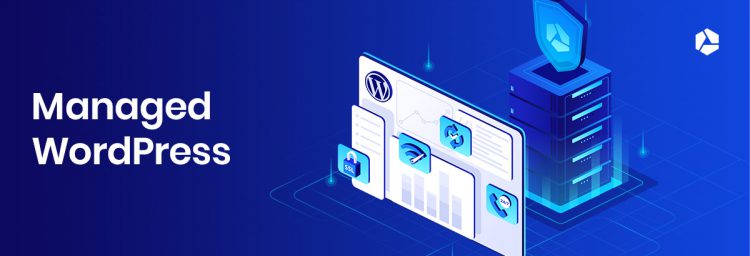Hoe verhuis ik mijn zelf-gehoste WordPress blog naar mijn nieuw domein?
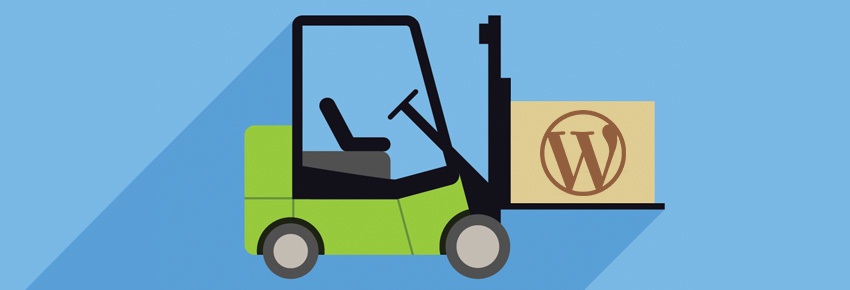
Lisez en français - Read in English
Je hebt de belangrijke beslissing genomen om je website te voorzien van een nieuwe domeinnaam met een extensie die veel duidelijker de inhoud van je website weergeeft. Maar hoe kan je die verhuis concreet uitvoeren?
 In dit artikel gaan we uit van een zelf-gehoste WordPress blog (onafhankelijk van WordPress.com) die je wilt verhuizen van domeinnaam. Indien je je site wilt verhuizen van WordPress.com naar een zelf-gehoste WordPress, verwijzen we naar het eerdere artikel hierover. Het verschil tussen beiden lichtten we reeds toe in het artikel WordPress.com vs WordPress.org: wat is het verschil?
In dit artikel gaan we uit van een zelf-gehoste WordPress blog (onafhankelijk van WordPress.com) die je wilt verhuizen van domeinnaam. Indien je je site wilt verhuizen van WordPress.com naar een zelf-gehoste WordPress, verwijzen we naar het eerdere artikel hierover. Het verschil tussen beiden lichtten we reeds toe in het artikel WordPress.com vs WordPress.org: wat is het verschil?
Je domeinnaam koppelen aan je hosting
Je hebt bijvoorbeeld een zelf-gehoste blog op de domeinnaam Veldrijden.info. Maar nu heb je de domeinnaam veldrijden.bike geregistreerd, die meer uitstraling naar de wielerwereld geeft. Hoe maak je de overgang van het ene naar het andere domein?
Uiteraard moet je eerst je nieuwe domeinnaam koppelen aan je WordPress hosting. Instructies daarvoor vind je in de help-artikels "Hoe kan ik een ander domein-alias aan mijn hosting toevoegen" en "Hoe kan ik mijn domeinnaam koppelen aan mijn hosting".
Permalinks aanpassen: Velvet Blues plug-in bespaart veel werk
Maar daarmee is het werk nog niet klaar. Wellicht verwijs je in verschillende postings naar eerdere artikels op je site. Die links bevatten dan nog het oude webadres veldrijden.info. Je moet dus in alle content op je blog die webadressen aanpassen zodat ze verwijzen naar veldrijden.bike.
Een titanenwerk? Gelukkig niet, dankzij de WordPress plug-in "Update URLs" van Velvet Blues. Gewoon het pakket downloaden en naar de plug-ins map van je WordPress uitpakken. In je Admin dashboard ga je vervolgens naar de rubriek Plugins en activeer je de plug-in.
- Tip: Voor alle veiligheid maak je best even een back-up van je WordPress blog in zijn huidige toestand, met de gratis tool BackWPup. Loopt er iets verkeerd, dan heb je altijd iets om terug op te vallen!
URL's aanpassen met één muisklik
Het aanpassen van permalinks is verrassend eenvoudig met de Velvet Blues plug-in.
- Ga naar Tools in je dashboard, en kies de optie Update URLs.
- Vul het webadres van de oude (veldrijden.info) en van de nieuwe site (veldrijden.bike) in
- Kies welke URL's geüpdatet moeten worden. Uiteraard is het belangrijk dat de url's in jouw postings en pagina's aangepast worden, dus vink meteen de optie urls in de content van pagina's Maar vink veiligheidshalve ook de opties aan bij url's in uittreksels, url's voor bijlagen (zodat ook afbeeldingen en andere media van de nieuwe url voorzien worden), en url's in aangepaste velden en meta-boxen.
- Klik op Update URLs now en kijk: een klein mirakel voltrekt zich! Alle links zijn in één keer aangepast.
Hulp nodig? Combell support staat klaar!
Ben je niet zeker van jezelf en twijfel je aan je technische kennis om deze update uit te voeren? Contacteer onze 24/7 gratis support en zij helpen jou met de nodige aanpassingen.
Contacteer de Combell support medewerkers
Verhuis je tegelijk ook van provider? Bij een verhuis naar een Combell-hosting kan je, heel handig, gebruik maken van een heuse verhuisdienst, Combell Mover. Zij pakken als het ware jouw oude website met alle nodige zorg in, verhuizen hem en installeren hem, exact zoals hij er tevoren uitzag, op het nieuwe adres. Je kan trouwens ook van deze verhuisdienst gebruik maken voor het overzetten van je database, hosted exchange of VPS.
In elk geval: Welkom op je nieuwe adres!